[Solved] iTunes nije mogao vratiti jer je došlo do pogreške
"Imam problema s vraćanjem mog iPhonea izsigurnosna kopija. To se nikada ranije nije događalo, ali svaki put kad to pokušam dobijem poruku "iTunes nije mogao vratiti iPhone jer je iPhone isključen". Što da radim?""
Pitanje je sa https://discussions.apple.com/thread/8451662.
Prije svega, nema potrebe brinuti. Ovo nije izoliran problem, došlo je do takve pogreške i ispravljena je odmah. Iza pogreške je bilo nekoliko razloga i dostupni su prikladni ispravci koji će uzrokovati da problem odmah nestane.

- Dio 1: Zašto iTunes ne može vratiti iPhone
- Dio 2: Rješenja o tome kako popraviti "iTunes nije mogao vratiti iPhone"
- Bonus Savjeti: Najbolja besplatna alternativa za iTunes za Backup iPhone
Dio 1: Zašto iTunes ne može vratiti iPhone
Postoje razne iza takve poruke tijekom vraćanja podataka putem iTunesa. Ali ako tražite nešto konkretnije, onda su neki od glavnih razloga navedeni u nastavku;
- 1. Možda je sigurnosna kopija oštećena
- 2. Možda je iPhone uistinu isključen
- 3. Nema slobodnog prostora
- 4. Došlo je do pogreške softvera ili pogreške
Dio 2: Rješenja o tome kako popraviti "iTunes nije mogao vratiti iPhone"
Postoji nekoliko jednostavnih rješenja koja možete lako implementirati da popravite iTunes ne može vratiti iPhone jer je došlo do pogreške. Rješenja su navedena u nastavku;
1. Ponovo pokrenite iPhone
Dakle, ako primate iTunes ne možete je vratitiiPhone jer je došlo do pogreške, poruka na zaslonu i ne možete vratiti datoteku sigurnosne kopije na vaš iPhone, prvo biste trebali isključiti iOS uređaj s računala. Sada jednostavno ponovno pokrenite iPhone. Pritisnite bočni gumb ili tipku za smanjivanje glasnoće i pričekajte klizač.

2. Ponovo pokrenite Windows / Mac
Slično tome, nakon što ste isključili iPhone, ponovno pokrenite Windows ili Mac koji ste koristili u tom procesu. Zatim se spojite i ponovno pokrenite iTunes.
3. Odspojite sve USB uređaje
Ako dobivate iTunes ne može se vratitiiPhone jer je lozinka bila neispravna ili slična poruka o pogrešci prilikom vraćanja iPhone uređaja iz stare sigurnosne kopije, tada možete isključiti sve USB uređaje povezane s računalom.
Ponekad USB uređaji ometaju funkciju iTunes što bi mogao biti razlog tih poruka o pogrešci. Dakle, odspojite takav uređaj s računala i pokušajte ponovo.
4. Poništite mapu Zaključavanje u iTunesu
Ako se poruka "iTunes ne može vratiti jer se dogodila pogreška" muči kada pokušavate vratiti iPhone, možete poduzeti ovaj određeni korak da biste riješili problem.
Prvo morate napustiti aplikaciju iTunes i isključiti iOS uređaje. Zatim idite na Podaci o programu i izbrišite mapu Zaključavanje.
5. Izbrišite oštećenu datoteku sigurnosne kopije i počnite ponovo
Postoji mogućnost da dobijeteporuka o pogrešci jer ne možete vratiti sigurnosnu kopiju iPhonea oštećenu ili nije kompatibilna. Ako je to slučaj, trebate ukloniti tu sigurnosnu kopiju iz uređaja i pokrenuti ponovo
6. Nadogradite iTunes pomoću Tenorshare TunesCare
Jedan od glavnih razloga za poruku o pogrešciiTunes nije mogao vratiti iPad jer je došlo do pogreške, je li vaša inačica iTunes aplikacije previše zastarjela i ne slaže se s novim iOS-om. Bilo je nekoliko sličnih zabilježenih problema i nadogradnjom aplikacije sve je popravljeno.
Nažalost, možda ćete imati poteškoća pri ažuriranjuiTunes na konvencionalne načine, jer se poruka o pogrešci mogla pojaviti i tijekom nadogradnje. Ako je to slučaj, za popravljanje i nadogradnju iTunes morate koristiti https://www.tenorshare.com/products/tunescare.html. Bit će lakše.
Korak 1 Preuzmite program i instalirajte ga. Zatim pokrenite program i kliknite "Fix All iTunes Issues".

Korak 2 Sad ćete imati 2 izbora. Ako iTunes radi ispravno, ali zaostaje, kliknite "Popravite iTunes" da biste poboljšali performanse, ali ako ne radi ispravno, morate kliknuti na rješavanje problema.

Korak 3 Nakon odabira opcije, program će automatski početi popravljati aplikaciju.


U osnovi, ovaj program će poboljšati performanse aplikacije, tada će popraviti sve probleme i tijekom toga će se aplikacija ažurirati na najnoviju verziju.
7. Promijenite USB kabel
Ponekad iTunes nije mogao vratiti iPhone jer se problem s iPhone diskonekcijom pojavljuje zbog neispravnih USB kabela. Stoga provjerite USB kabel koji koristite i promijenite ih ako pronađete bilo kakve nedostatke.
8. Riješite problem popravljanjem iOS-a
https://www.tenorshare.com/products/reiboot.html jedan je od takvih sposobnih programa. To je moćan alat za popravak sustava posebno dizajniran za iOS. Vodič za ispravljanje pogreške detaljan je u nastavku;
Korak 1 Preuzmite i instalirajte ovaj program na računalo. Pokrenite ga i povežite iPhone. Kliknite "Popravak operativnog sustava" s glavnog sučelja.
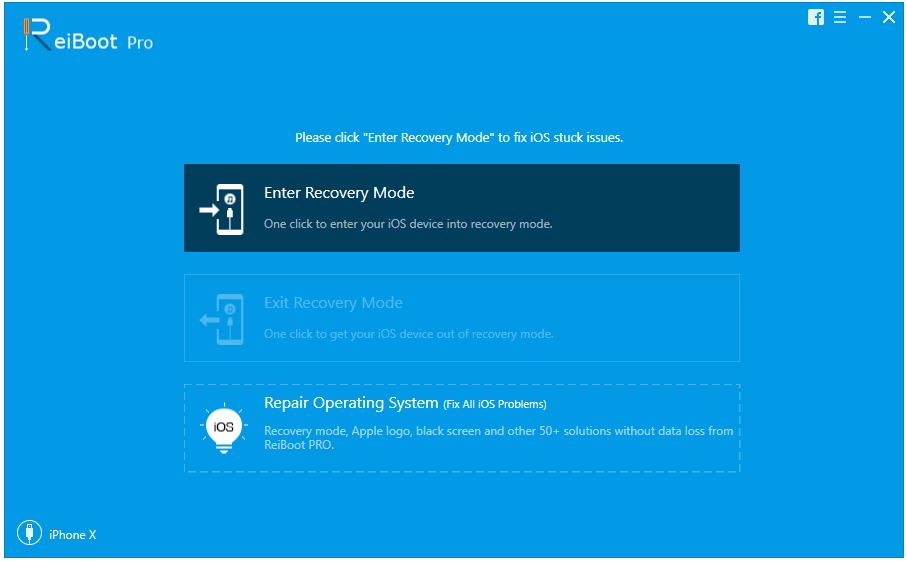
Korak 2 U sljedećem prozoru kliknite "Pokreni popravak" za nastavak.
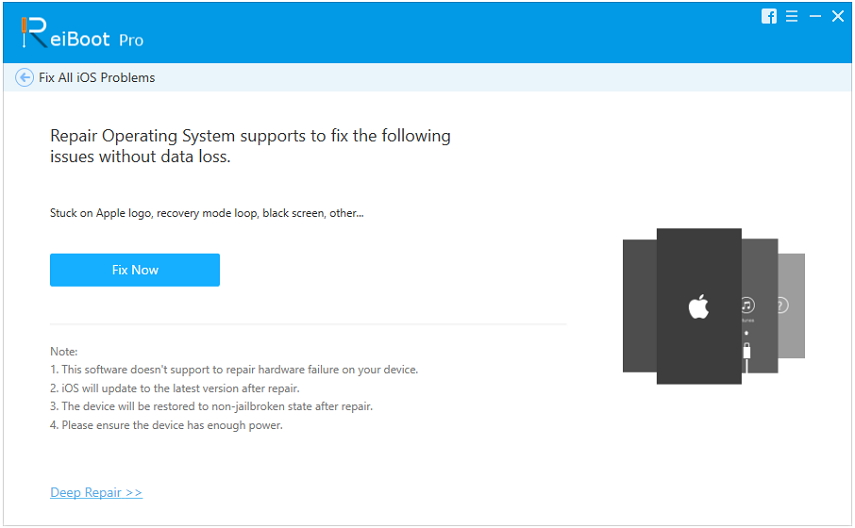
Korak 3 Nakon toga od vas će se zatražiti da preuzmete paket firmwarea za postupak. Odaberite put i kliknite "Preuzmi".

4. korak Kliknite "Pokreni popravak" da biste započeli nakon dovršetka firmvera.


Ovo je najprikladniji i najjednostavniji način popravljanja iOS-a, a svi problemi vezani uz iTunes bit će izbrisani na tom putu.
9. Provjerite prostor
Do takve pogreške može doći ako na vašem iPhoneu nema dovoljno prostora za vraćanje čitave sigurnosne kopije. Dakle, provjerite prostor i oslobodite nešto ako je potrebno, a zatim krenite ponovo.
10. Problemi s umrežavanjem
Ako postoji problem održive mreže, onda to možetedobiti takvu poruku pogreške Ako je to razlog, morate provjeriti internetsku vezu i Wi-Fi mrežu ako je imate. Ali ako ne rade, tada trebate resetirati mrežne postavke.

Bonus Savjeti: Najbolja besplatna alternativa za iTunes za sigurnosno kopiranje i vraćanje vašeg iPhonea
Izrada sigurnosne kopije i obnavljanja podataka vrlo je zamršenapostupak za korisnike iOS-a, ali ako se jedna od glavnih službenih aplikacija pokrene tijekom takvog postupka, to postaje zastrašujuća situacija za korisnike. Vrlo je poznata činjenica da Apple jako puno zanemaruje iTunes aplikaciju i nije se trudio izdati bilo kakva ažuriranja za nju.
Dakle, trenutno aplikacija zaostaje, a neizvedbom i tada ćete biti preplavljeni porukama o pogrešci. U toj je situaciji vaša jedina opcija upotreba održive alternative za aplikaciju, a to je https://www.tenorshare.com/products/icarefone.html. To je program koji korisniku omogućuje slobodno sigurnosno kopiranje i selektivno vraćanje iOS datoteka. Ako želite više uvida, slijedite donji vodič;
Korak 1 Samo preuzmite i instalirajte program naračunalo, nakon toga lansirajte. Zatim spojite iPhone na računalo, on će se odmah otkriti ako dodirnete "Povjeri ovo računalo", a zatim u glavnom izborniku kliknite "Izrada sigurnosne kopije i vraćanje".
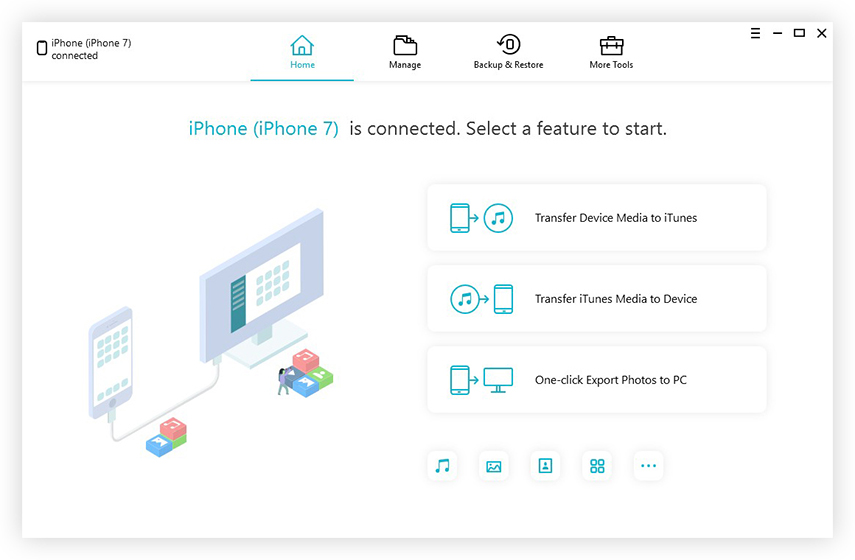
Korak 2 U sljedećem prozoru morate odabrati datoteke koje želite sigurnosno kopirati. Možete odabrati određene ili odabrati sve.

Korak 3 Nakon toga kliknite gumb "Sigurnosna kopija" u nastavku za pokretanje.

Uspješno ste napravili sigurnosnu kopiju iPhonea. Datoteke sigurnosnih kopija pohranjene na vašem računalu na vrlo specifičnom mjestu.
Ali ako trebate vratiti sigurnosnu kopiju, postupak će biti malo drugačiji. To je kako slijedi (plaća se za obnovu);
Korak 1 Spojite iPhone i pokrenite program. Odaberite "Sigurnosna kopija i obnova" s glavnog sučelja. Zatim kliknite "Za pregled ili vraćanje prethodnih datoteka sigurnosnih kopija", sve dostupne datoteke sigurnosnih kopija bit će vidljive na zaslonu.
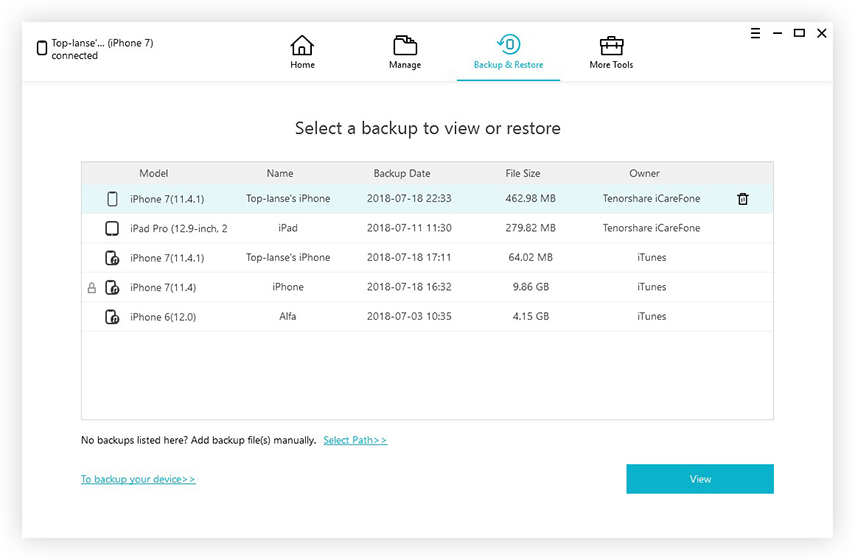
Korak 2 Sada odaberite datoteku sigurnosne kopije. Bit će skeniran i dobit ćete pregled. Ako je zaštićena lozinkom, morate unijeti lozinku ili pokušati https://www.tenorshare.com/products/iphone-backup-unlocker.html.
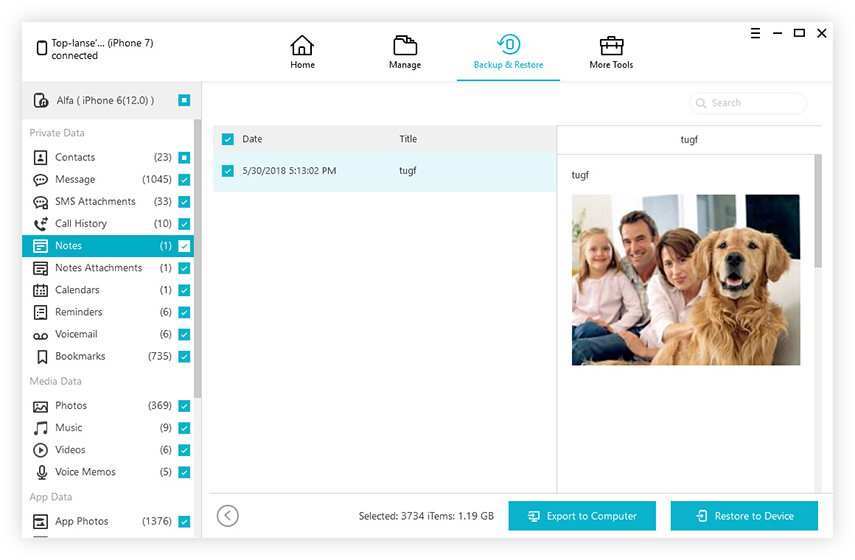
Korak 3 Nakon što odaberete datoteke iz pregleda, možete odabrati "Izvezi na računalo" ili "Vrati u uređaj" da biste obnovili te datoteke.

Također je vrlo lako vratiti datoteke bez iTunes aplikacije. Čak ćete dobiti i mogućnost selektivne obnove.
Zaključak
Slučajno, iTunes nije mogao vratiti iPhone jer se iPhone isključio poruka se može pojaviti tijekom izrade sigurnosne kopije ili vraćanjadatoteke putem iTunesa. Ali umjesto da isprobate nekoliko ispravki ako koristite https://www.tenorshare.com/products/icarefone.html za uklanjanje upotrebe iTunesa i ovaj program koristite za izradu sigurnosnih kopija i vraćanje datoteka, dobit ćete korist. Visoko preporučeni softver!

![[Solved] iTunes ne može sigurnosno kopirati iPhone jer je iPhone isključen Greška](/images/itunes-tips/solved-itunes-cannot-backup-the-iphone-because-the-iphone-disconnected-error.jpg)

![[Solved] Datoteke iTunes knjižnice ne mogu se spremiti](/images/itunes-tips/solved-itunes-library-files-cannot-be-saved.jpg)

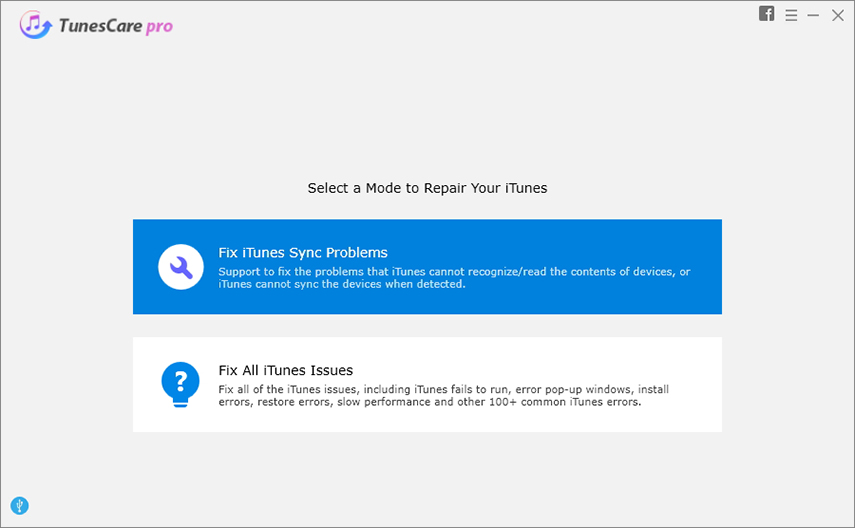

![[REŠEN] iOS 12 Pobijedio](/images/ios-12/solved-ios-12-wont-install-error-on-iphoneipad.jpg)

